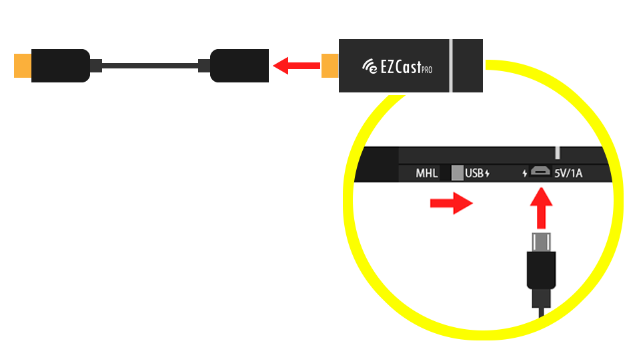EZCast Proを使ってみよう!
2020-06-30
初心者でも安心!
EZCast Pro設置方法
~設置までの使い方をご紹介~
EZCast Proのパッケージを開封します。
 パッケージには下記の4点が含まれています。
パッケージには下記の4点が含まれています。
EZCast Pro本体
USBケーブル
HDMIケーブル
取扱説明書
【サポートサイトについて】
パッケージには、設定方法などをより詳しくサポートするサイトをご案内しています。![]()
※登録にはパッケージ記載のシリアル番号が必要です。
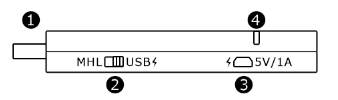
<EZCast Pro側面図>
❶HDMI出力端子
❷MHL/USBスイッチ:EZCastProへの電源供給方法を切替えることができます。
❸USB入力端子:EZCastProへ電源供給を行うための入力端子です
❹電源ランプ:EZCastProの電源が入った場合は電源ランプが青く点灯します。
EZCast Proをテレビに設置します。
EZCast Pro本体を付属のHDMIケーブルに接続し、HDMIケーブルをテレビのHDMI端子に接続します。
EZCast Pro と付属の電源供給用のUSB ケーブルを接続します。
EZCast Pro本体側面の「MHL/USB」スイッチをUSB側に切り替えます。
USBケーブルをUSBアダプター(出力5V/1A以上)に接続します。
USBアダプターを電源に接続して、EZCastPro本体の電源ランプが青く点灯することを確認します。
【注意】
・USBアダプターは製品に付属していません。
・USBケーブルはテレビやパソコンのUSBポートに接続しないでください
・ホーム画面(スタート画面:下図)が表示されない場合は、TV の入力切替をリモコンにより行ってください。
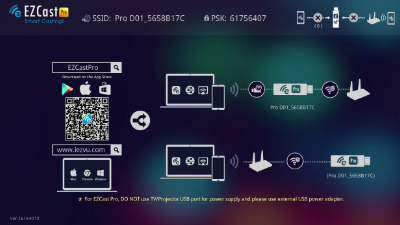
<テレビに表示されるスタート画面>
【本体のMHL/USB の切替スイッチについて】
テレビ(ディスプレイ)がMHL に対応していればHDMI ケーブルから電源供給が可能です。MHL 対応機器をお使いの場合は側面スイッチをMHL 側に合わせます。MHL デバイスは900mA(MHL2)の消費電力が必要になります。MHL に対応していない場合はUSB での電源供給が必要になりますので、スイッチをUSB 側に合わせます。
スマートフォン/パソコンにEZCastProアプリをインストールします。

スマートフォン使用では、「App Store」や「Google Play」で、
パソコン使用の場合は、サポートサイトから「EZCastPro」アプリをインストールします。
お使いのスマートフォン/パソコンをEZCastProのWi-Fiに接続します。
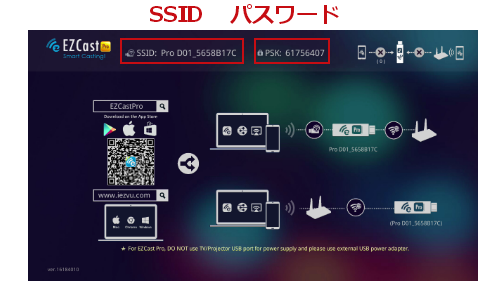
テレビ画面上部に表記された「SSID」(EZCastProのWi-Fi)と「PSK」(パスワード)を参照して、お使いのスマートフォン/パソコンをEZCastProのWi-Fiに接続します。
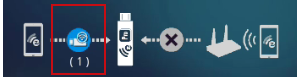
<WiFi接続ステータス(拡大図)>
接続が完了すると、テレビ画面右上のWiFi接続ステータスマーク(赤枠)がWiFiマークで青く表示されます。
EZCastProを既存の無線ルーターに接続します。
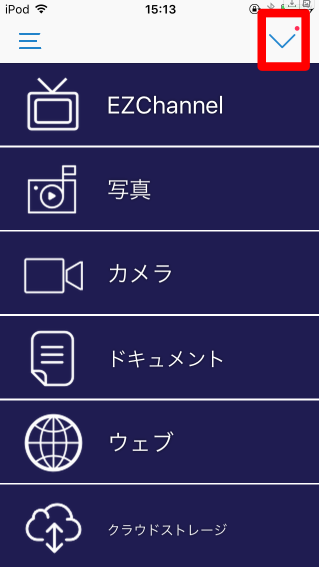
【スマートフォンの場合】
アプリ「EZCastPro」を起動します。
スマートフォン画面右上のV字型アイコンをタップします。
接続するEZCastProを選択します。
画面右上のV字型アイコンの右上の点が緑色になります。
画面左上のアイコンをタップしてメニューを展開します。
「設定」を選択し、「インターネット」よりお使いの無線ルーターのWi-Fiを選択します。
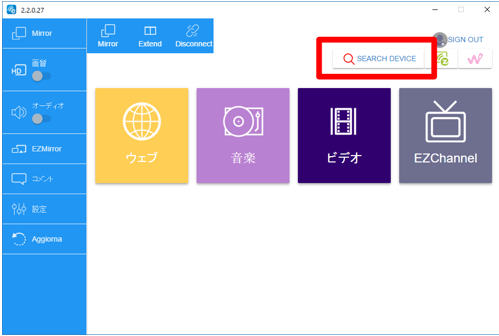
【パソコンの場合】
アプリ「EZCastPro」を起動します。
パソコンの場合は画面右上の[SEARCH DEVICE]を選択します。
接続するEZCastProを選択します。
[SEARCH DEVICE]の上に設定を行うEZCast Proが表示されます。
インターネットアクセスからお使いの無線ルーターのWi-Fiを選択します。
「設定」を選択し、「インターネット」より
お使いの無線ルーターのWi-Fiを選択します。
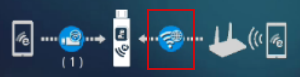
<WiFi接続ステータス(拡大図)>
接続が完了すると、WiFi接続ステータスマーク(赤枠)はWiFiマークで、青く表示されます。
ファームウェアのバージョンを最新にします。
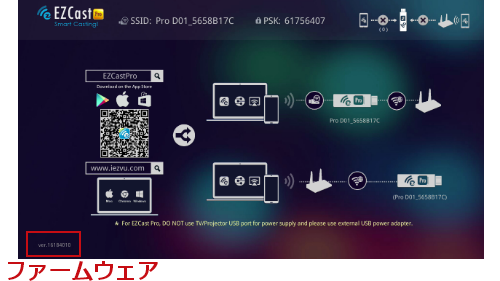
アプリ「EZCast Pro」のメニューより「名人」を選択し、管理画面にログインします。(初期時パスワードは000000 となります)
ログイン後、画面左上のメニューより管理者設定を選択します。「アップグレードを選択する」で「OK」にし、完了します。
接続は完了です。
続いてミラーリング投影方法についてはこちらを参照ください。
(参照ページでは投影例としてNHK for school について掲載しております)
★初心者でも安心のサポート付き ★
~ここまでの設置方法について詳しくは製品サポートサイトをご覧ください~![]()
※登録にはパッケージ記載のシリアル番号が必要です。